新建首页顶部的一级菜单和二级菜单 Shopify建站
1、一级菜单是放在后台的Main menu下面的,需要新增菜单,直接Edit menu,添加一级菜单就可以了
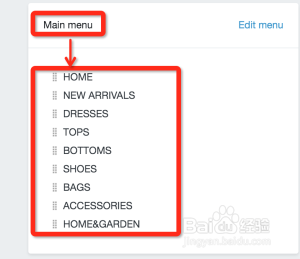
2、二级菜单是需要新建一级菜单后,对应添加二级菜单的。
例如:Dresses=》Shirt Dress
首先Main menu下面要有一级菜单Dresses
然后再添加属于一级菜单Dresses菜单的二级菜单Shirt Dress

3、下面做一个详细的操作步骤
需求为一级菜单为:Test1
二级菜单为:Test2
如何创建一级菜单为:Test1
找到Main menu选项卡,点击Edit menu
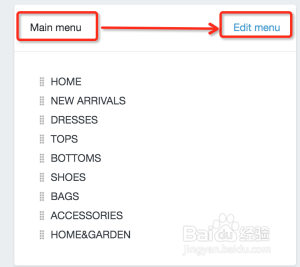
4、点击左侧Add menu item按钮
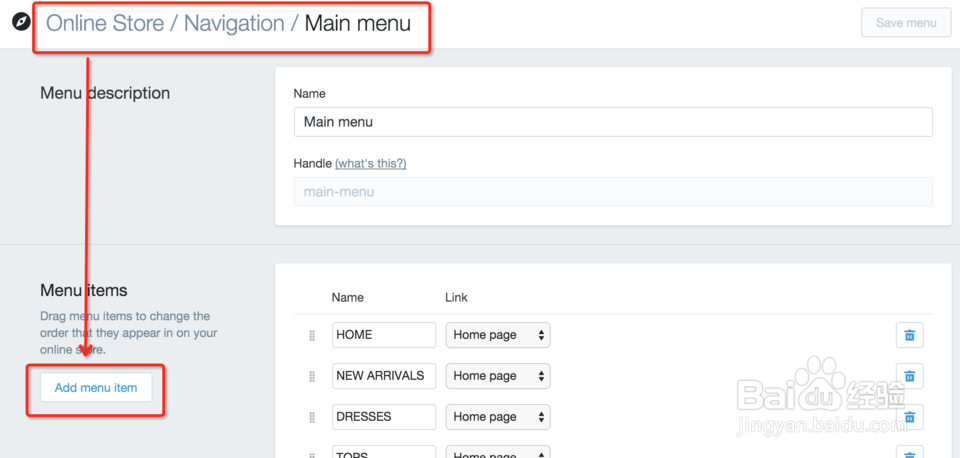
5、输入Name输入Test1,Link根据需要来选择,如果要显示商品集合,需要选择三睡Collection
前提是Collection要先创建出来。
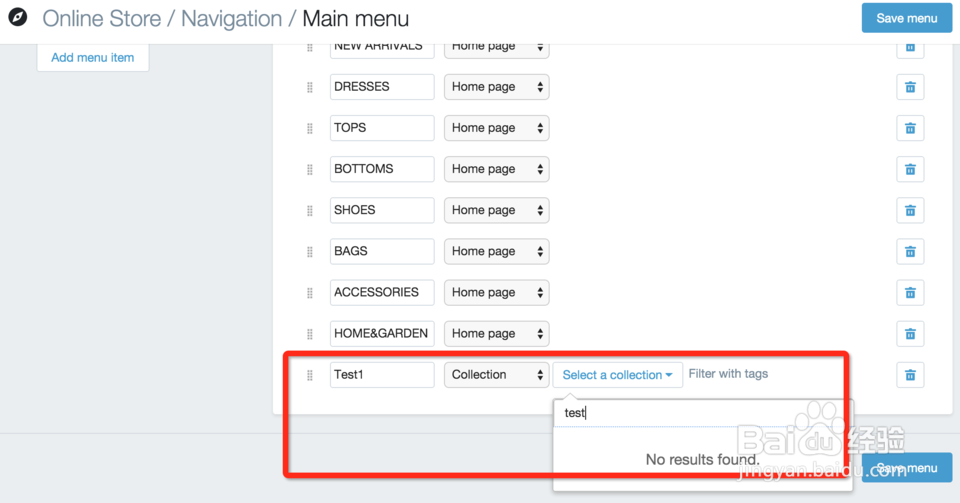
6、目前没有Collection为test,先以已有的Popular为Collection,然后保存。
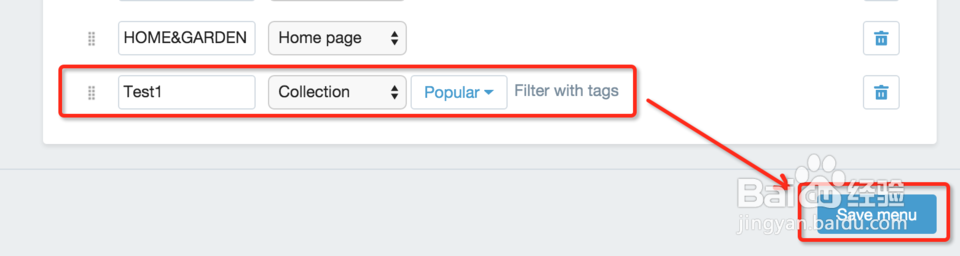
7、这样一级爹羞菜单就被创建出来了,前台显示效果

8、现在一级菜单TEST1已经创建完成,接下来开始创建二级菜单
返回Navigation,点击Add menu
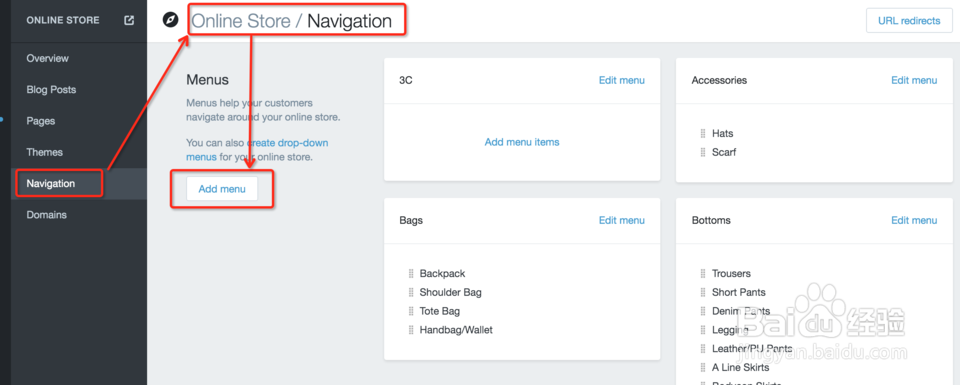
9、进入下面页面
这里需要注意两点:
1.Menu Description的Name和Handle输入的值一定要是一级菜单Test1的名字菜单,这样二级菜单Test2才会找到一级菜单Test1,并将自己显示在它的下面。
2.下面要输入的Name就是二级菜单Test2,后面Linked配置的Collection集合是点击二级菜单后,显示的商品集合,这里以Popular为例子。
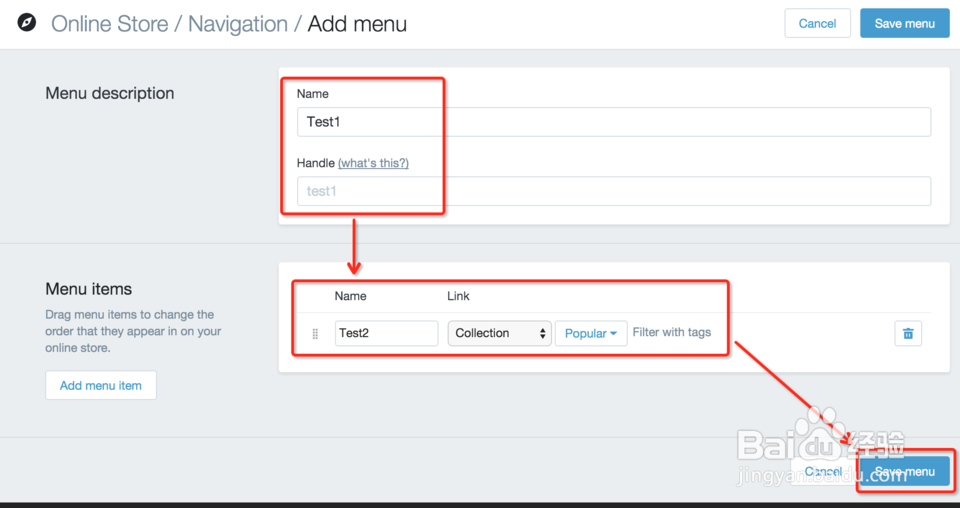
10、保存之后,二级菜单Test2也出来了,前台显示效果

11、到此一级菜单二级菜单就创建完成了。
如果要在一级菜单Test1下面添加更多的二级菜单,找到Test1选项卡
点击Edit menu
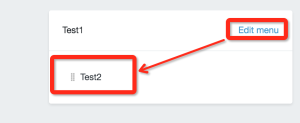
12、通过下面页面为一级菜单Test1添加更多的二级菜单
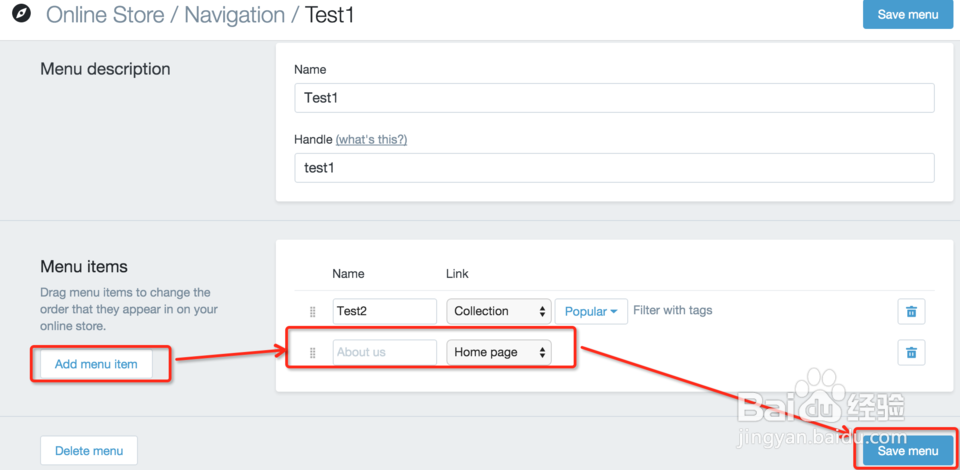
13、当我们不需要二级菜单时,直接删除到此菜单就可以了。
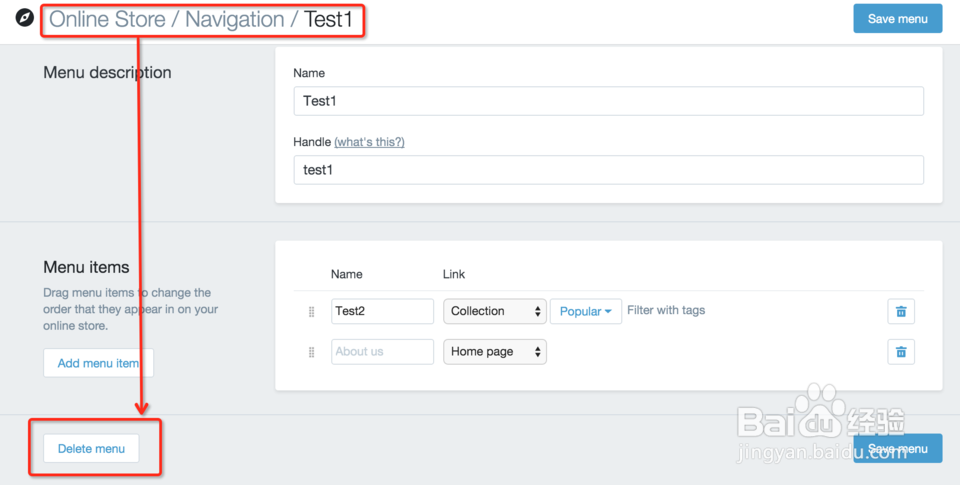
14、删除绵慎牺一级菜单Test1
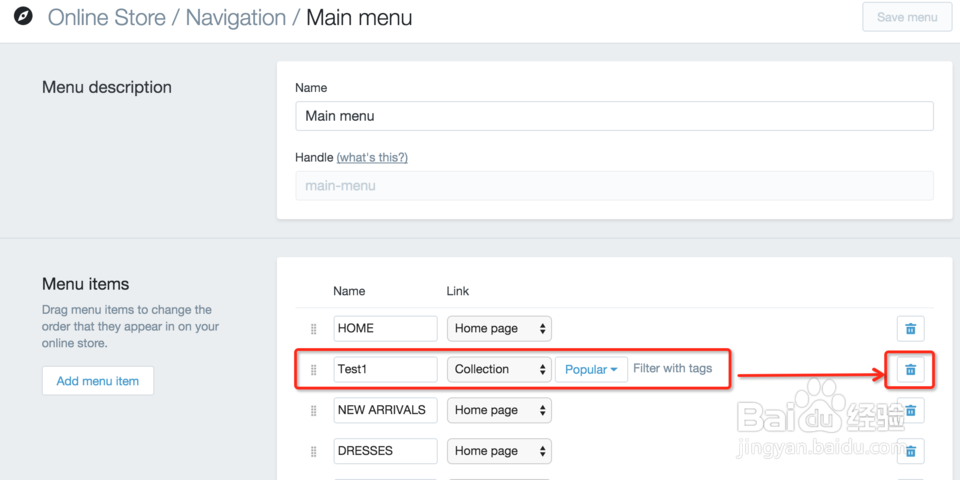
15、以上完成shopify 首页添加一级二级菜单的全部步奏